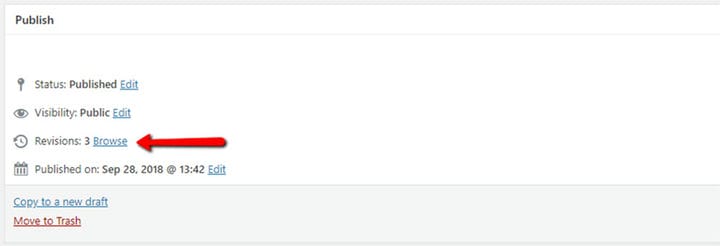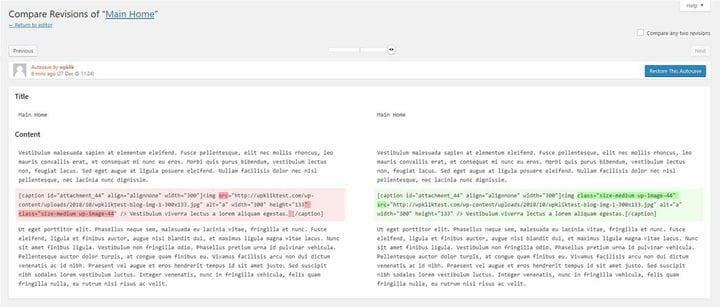Comment annuler les modifications dans WordPress
Cela nous arrive à tous en utilisant WordPress – vous écrivez un article formidable, mais quelque chose se passe et vous vous retrouvez avec une version moins que satisfaisante. Ou vous faites une erreur. Peut-être que quelqu’un d’autre a modifié votre message et vous ne voulez pas que ces modifications soient mises en ligne. Il existe de nombreux scénarios dans lesquels un utilisateur de WordPress souhaite simplement pouvoir remonter dans le temps et créer un article différent. Heureusement, il existe un moyen d’annuler les modifications dans WordPress. Lisez la suite pour savoir comment.
Révisions des publications WordPress
Comme vous l’avez probablement remarqué, WordPress a la fonction de sauvegarde automatique pour les messages que vous publiez. Par conséquent, même si vous ne cliquez pas sur Enregistrer ou Publier, les modifications que vous avez apportées, même minimes, seront automatiquement enregistrées. L’éditeur WordPress enregistre automatiquement tout ce que vous mettez toutes les 60 secondes. Les anciennes sauvegardes automatiques sont remplacées par des versions plus récentes. Ces versions de sauvegarde automatique sont enregistrées en tant que révisions de publication dans la base de données WordPress et il y en a autant qu’il y a de sauvegardes volontaires d’utilisateurs ou de sauvegardes automatiques effectuées par WordPress.
"C’est un peu trop, n’est-ce pas?" – vous pensez probablement. Mais détrompez-vous. Ce sont précisément ces révisions de publication qui vous permettent d’annuler les modifications que vous avez apportées à votre publication et vous aident à peaufiner votre publication.
La fonctionnalité de publication de révision est parfaite pour les éditeurs de publications avec plusieurs auteurs. Il permet à l’éditeur de voir exactement quel auteur a effectué quelles modifications, quand et où.
La façon dont Post Revisions fonctionne consiste à vous montrer différentes versions de votre publication et à vous permettre de basculer entre elles et peut-être d’annuler les modifications qui ne fonctionnent pas pour vous. De cette façon, vous pouvez tout peaufiner et créer la version finale parfaite.
Comment utiliser les révisions de publication
Pour accéder à cette fonctionnalité, vous devez vous connecter à votre backend, accéder à Tous les messages et choisir le message pour lequel vous souhaitez voir les révisions.
Une fois que vous avez ouvert le message dans votre éditeur, vous verrez le nombre de révisions affichées dans la boîte de méta Publier sur le côté droit de l’éditeur. Cliquez sur Parcourir pour accéder aux révisions.
Alternativement, vous pouvez choisir d’afficher les révisions sous votre zone d’édition de publication. Pour ce faire, accédez à Options d’écran et cochez la case Révisions.
Examen de vos révisions de publication
Maintenant, l’écran des révisions de publication affiche la dernière version de votre publication. Il y a un défilement en haut que vous pouvez utiliser pour afficher différentes révisions du message. Les modifications apportées à chaque version seront mises en évidence et faciles à reconnaître. Le nom de l’utilisateur qui a effectué les modifications, ainsi que l’heure à laquelle les modifications ont été apportées, s’affichent au-dessus.
Une autre façon de naviguer entre les différentes révisions de publication consiste à utiliser les boutons Précédent et Suivant. Vous pouvez également cocher la case indiquant Comparer deux révisions. Cela ajoute un bouton supplémentaire à la barre de défilement que vous utilisez pour parcourir les révisions. Vous pouvez faire glisser chaque bouton dans la direction souhaitée pour obtenir un aperçu plus détaillé des historiques de version et des modifications entre deux révisions.
Restaurer une révision
Après avoir identifié la version que vous souhaitez utiliser et décidé quelles modifications de votre publication WordPress vous souhaitez annuler, vous pouvez cliquer sur Restaurer cette révision ou Restaurer cette sauvegarde automatique. Ce sera maintenant votre version de publication actuelle et vous pouvez l’enregistrer en tant que brouillon.
Post Revisions est une fonctionnalité WordPress étonnante qui vous aide à annuler les modifications apportées aux publications que vous avez apportées, à trouver la version parfaite de votre publication et à naviguer entre toutes les modifications apportées par plusieurs auteurs.
De plus, vous pouvez également limiter Post Revisions à un certain nombre de révisions ou même le désactiver complètement. Cependant, nous devons dire que nous n’encourageons pas cela, car il peut arriver un moment où il sera vital pour vous de revenir à l’une des révisions les plus anciennes ou d’annuler une modification apportée à la publication. Tout le monde fait des erreurs, mais cela ne signifie pas que nous devrions nous retrouver avec eux, n’est-ce pas ?
Nous espérons que vous avez trouvé cet article utile. Si vous l’avez aimé, n’hésitez pas à consulter également certains de ces articles !